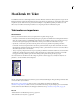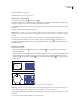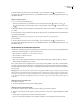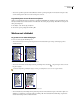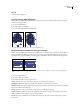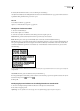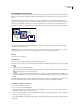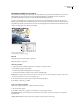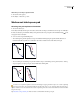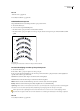Operation Manual
ILLUSTRATOR CS3
Handboek
276
“Werken met vlaktekst” op pagina 278
“Werken met tekst op een pad” op pagina 283
Tekst invoeren op een bepaald punt
1 Selecteer het gereedschap Tekst of Verticale tekst .
De aanwijzer verandert in een -invoegcursor binnen een gestippeld vak. De kleine horizontale lijn bij de onderkant van de
invoegcursor geeft de positie aan van de basislijn waarop de tekst wordt geplaatst.
2 (Optioneel) Gebruik het deelvenster Beheer, het deelvenster Teken of het deelvenster Alinea om opmaakopties voor tekst
in te stellen.
3 Klik op de plaats waar de tekstregel moet beginnen.
Belangrijk: Zorg ervoor dat u niet op een bestaand object klikt. Als u dit doet, wordt het tekstobject naar vlaktekst of tekst op
een pad geconverteerd. Als een bestaand object zich op de plaats bevindt waar u tekst wilt invoeren, vergrendelt of verbergt u
het object.
4 Voer de tekst in. Druk op Enter of Return om een nieuwe regel tekst te beginnen binnen hetzelfde tekstobject.
5 Wanneer u klaar bent met het invoeren van tekst, klikt u op het gereedschap Selecteren om het tekstobject te
selecteren. U kunt ook Ctrl ingedrukt houden en op de tekst klikken (Windows) of Command ingedrukt houden en op de
tekst klikken (Mac OS).
Tekst invoeren in een vlak
1 Definieer het tekstgebied:
• Selecteer het gereedschap Tekst of het gereedschap Verticale tekst en sleep diagonaal om een rechthoekig
tekstgebied te definiëren.
• Teken het object dat u wilt gebruiken als het tekstgebied. (Het maakt niet uit of het object streek- of vulkenmerken heeft,
aangezien Illustrator deze automatisch verwijdert.) Selecteer vervolgens het gereedschap Tekst , het gereedschap
Verticale tekst , het gereedschap Vlaktekst of het gereedschap Verticale vlaktekst en klik ergens op het pad
van het object.
Een tekstvlak maken door te slepen (boven) en een bestaande vorm converteren in een tekstvlak (onder)
Opmerking: Als het object een open pad is, moet u het gereedschap Vlaktekst gebruiken om het tekstgebied te definiëren. Er
wordt een denkbeeldige lijn tussen de eindpunten van het pad getrokken om de grenzen te definiëren.
2 (Optioneel) Gebruik het deelvenster Beheer, het deelvenster Teken of het deelvenster Alinea om opmaakopties voor tekst
in te stellen.
3 Voer de tekst in. Druk op Enter of Return voor een nieuwe alinea.